реклама
Бавният работен процес води до бавно преживяване при сърфиране. Ускорете и двете с няколко прости трика.
Откакто четката ми с RSI (Повтаряща се контузия на щама), винаги съм бил нащрек за трикове, които намаляват нуждата от щракване с мишката и писане. Намерих различни лесни начини, които ми дават възможност почивайте ми ръцете Бъдете мързеливи: 3 съвета за намаляване на риска от RSI, като си почивате ръцетеЕто три съвета, които могат да облекчат тежестта върху ръцете ви и да направят използването на компютър или мобилен телефон малко по-удобно. Прочетете още и са очертали няколко от тях по-долу. Тези методи ми позволяват да разглеждам супер бързо, което е от решаващо значение за уеб служител като мен и като цяло са ефективни.
Настройване на преки пътища, където можете
Създайте клавишни комбинации за бърз достъп до любимите си уебсайтове. В Chrome започнете с десния бутон на мишката върху лентата на всичко и изберете Редактиране на търсачките ... от падащото меню, което изскача. В Други търсачки раздел от диалоговия прозорец, който се появява, създайте нов запис чрез:
- Въведете името на уебсайта, до който искате да получите достъп с ключова дума
- Присвояване на ключова дума по ваш избор, за предпочитане само буква или две, за да е кратка
- Добавяне на URL адреса на уебсайта
- Кликнете върху Свършен
На следващото изображение можете да видите, че съм назначил прекия път ч да се PicMonkey. Всеки път, когато искам да отворя уебсайта на PicMonkey, въвеждам ч и удари Enter.

За някои хора щракването с мишката е по-малко болезнено от писането, а за други е точно обратното. Ако попадате в последната категория, струва да научите колкото се може повече клавишни комбинации. Ергономично казано, пишенето е по-малко вредно от щракването. Запомнете и използвайте следните преки пътища, докато сърфирате.
- Отворете нов раздел - Ctrl + T
- Затворете текущия раздел - Ctrl + W
- Преминете през раздели - Ctrl + Tab
- Обновяване на текущата страница - f5
- Превключване към режим на цял екран и обратно - f11
- Поставете курсора в адресната лента или подчертайте съдържанието на адресната лента - f6
Ето още няколко Трикове с Chrome за преки пътища Как да стартирате отметките си в Chrome с клавишни комбинацииОтметките ви дават бърз достъп до любимите ви уебсайтове. Клавишните комбинации на Chrome поставят отметки под ръка. Ето триковете, които трябва да знаете. Прочетете още .
Управление на главния раздел
Споренето с раздели е често срещано, когато разглеждате. Спестете ненужни усилия, като управлявате раздели като професионалист. Като начало, резултатите от търсенето на програма се отварят автоматично в нов раздел. Можете да направите това от настройките на вашата търсачка по подразбиране.
Ако използвате Google, щракнете върху иконата на зъбно колело в горната дясна част на страницата с резултати от търсенето и изберете Настройки за търсене от падащото меню, което се показва. Навигирайте до Където резултатите са отворени и поставете отметка в квадратчето, за да отворите избрания резултат от търсене в нов прозорец. Текстът е подвеждащ, тъй като резултатът се отваря в ново раздел вместо.
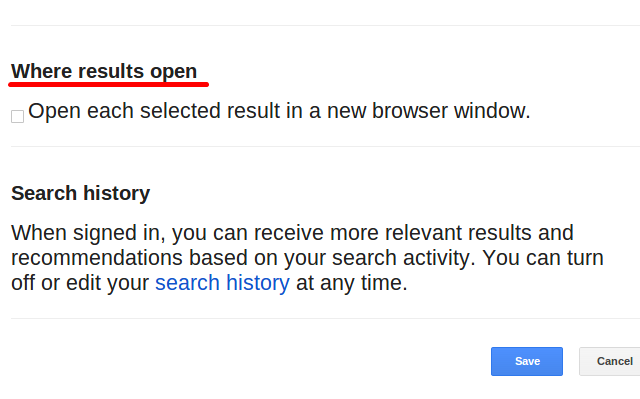
Ако използвате услуга често, има вероятност да сте инсталирали нейното приложение за лесна употреба. Изчистете малко ценно пространство в браузъра, като настроите приложенията на Chrome, за да се отварят автоматично като фиксирани раздели. За да направите това, отворете до Apps секция, щракнете с десния бутон върху иконата на приложение и щракнете върху Отваряне като прикрепен раздел.
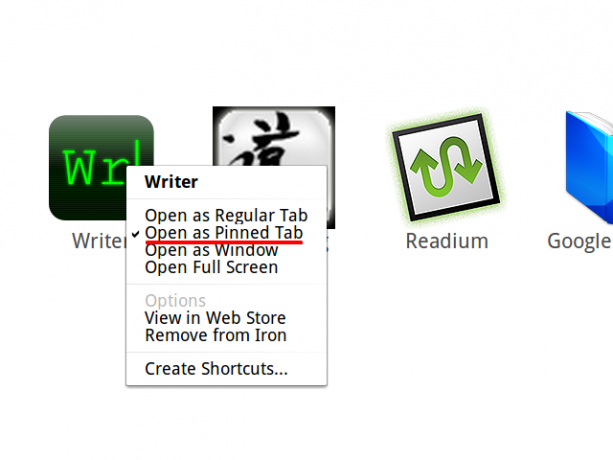
Ако браузърът ви се движи под претоварване на раздели, инсталирайте Мениджър на оформлението за да поставите нещата под контрол, но първо прочетете Сайката преглед на разширението Layout Manager Запазете и презаредете раздели на браузъра си точно така, както ви харесва с диспечера на оформлението [Chrome]По мое мнение мениджърът на оформлението е функция, която Chrome или всички браузъри по този въпрос трябва да имат по подразбиране. Това не е сложна работа, тя просто ви позволява да спестите ... Прочетете още . Ако сте потребител на Firefox, опитайте това минималистичен подход към управлението на раздели Минималистичен подход за претоварване на раздела Firefox Прочетете още .
Познайте по-добре вашата търсачка
Прекарах години, използвайки Google търсене по възможно най-елементарния начин, без да използвам филтри или разширени трикове за ключови думи, за да намеря нещата по-бързо. Когато преминах към DuckDuckGo, го проучих подробно. Изненадах се, че открих много полезни функции, като например ! взрив, което например ми позволява да търся MakeUseOf от адресната лента чрез добавяне !да се възползват от към моята заявка за търсене. Тази алтернатива на Google също има различни други трикове 10 полезни моментални отговори на DuckDuckGo, които ви спестяват време и няколко кликванияНезабавни отговори е колекция от екстри на DuckDuckGo, които потенциално улесняват живота ви в онлайн търсенето донякъде по-лесно. Ето десет от огромен списък, който можете да изпробвате в тази алтернативна търсачка. Прочетете още нагоре ръкав. Иска ми се преди да съм се възползвал от подобни възможности за търсене на Google.
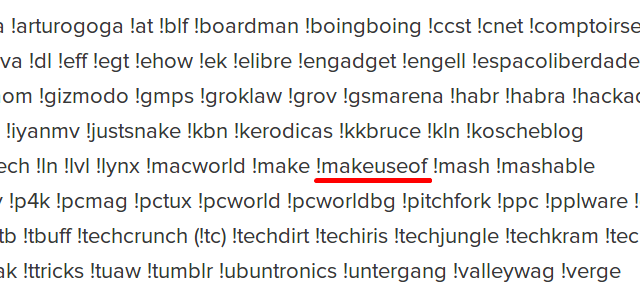
Търсене в мрежата е един от най-важните аспекти на нашата онлайн дейност. Независимо дали използвате Google, Yahoo, Bing, DuckDuckGo или която и да е друга търсачка, научете на какво е способен, за да можете да търсите по-интелигентни. Търсачките предлагат различни инструменти, за да ви донесат по-подходящи резултати, бърз. Те също така бързо работят с отговорите на обикновени заявки като значения, преобразувания, времето, географско местоположение, цени на акции и т.н., ако знаете какво да въведете в лентата за търсене. Като пример, ето осем начина Google опростява търсенето в мрежата 8 съвета за търсене на Google, за да бъдете удобни по всяко времеЦифрите не лъжат, а цифрите подсказват, че по-голямата част от интернет потребителите избират Google през останалата част от конкуренцията. Имайки това предвид, че е важно да се уверите, че всички тези потребители на Google ... Прочетете още .
Ефективно отметка
Вместо да маркирате неща на случаен принцип и да завършите с разхвърлян набор от несвързани връзки, имайте a система за управление на вашите отметки 3 прости и елегантни трика за спиране на удавяне във вашите собствени отметкиАко се нуждаете от спасяване от лапките на вашите отметки, тази статия е за вас. Управлявайте отметките си с тези прости логически съвети и внесете някакъв метод в лудостта на запазването на отметки. Прочетете още . Ctrl + D е ваш приятел за бързо отчитане на страници. Ако предпочитате приложение на трета страна, Джоб е сред най-популярните налични опции, а с преработения интерфейс Pocket, той става само по-добър.
Saved.io е друг интересен начин за запазване на съдържанието за по-късно. След като се регистрирате за услугата, винаги, когато искате да запазите връзка, префикс на URL адреса с saved.io/. Връзката се записва в облака и до нея можете да получите достъп отвсякъде без необходимостта от инсталиране на всяка добавка. Поставяне listname.saved.io/ преди URL адресът автоматично да създаде нов списък и да го запише текущия URL адрес.
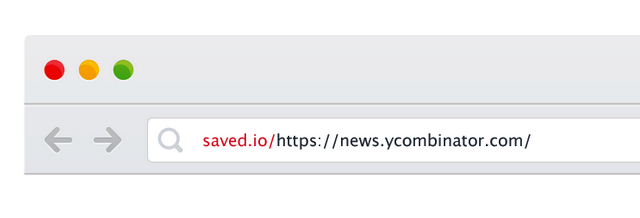
Разширявания на Declutter
Въпреки че разширенията са ви от полза, те често се разсейват, особено натоварените като разширения в социалните медии и известията по имейл. Решението да се отървете от тази визуална и психическа затруднения е да скриете разширенията от поглед. В Chrome можете да направите това, като щракнете с десния бутон на мишката върху иконата на разширение, където се намира до полето за всичко и изберете Скриване на бутона от последващото падащо меню.
Още по-добре, деактивирайте всички онези разширения, които използвате рядко. Ако искате да покажете разширенията или да ги активирате отново, можете да го направите от страницата Разширения, която е достъпна, като въведете хром: // разширения / в омни бара.
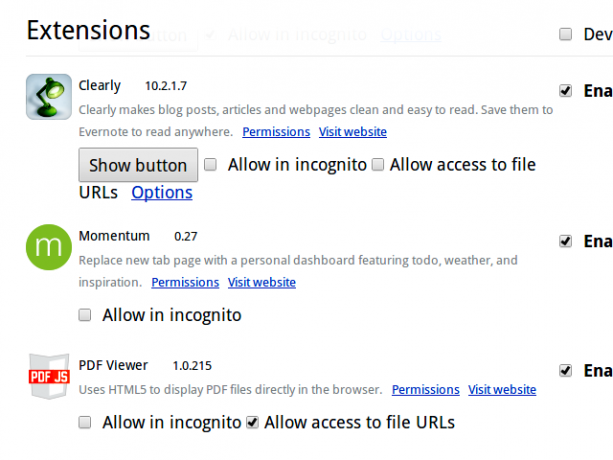
В по-старите версии на Firefox можете да плъзнете всички разширения в отделна лента с инструменти и да скриете и покажете лентата с инструменти, както и когато е необходимо. Но това вече не е възможно по подразбиране с най-новата версия, Firefox 29. За щастие, това е възможно е, ако вие възстановете класическата тема на Firefox Как да възстановим класическата тема Firefox в Firefox 29„Какво се случи с раздели? И какъв е този бутон с вид на хамбургер с Chrome в лентата ми с инструменти на Firefox? Прочетете още .
Сърфирайте по-умно
Стъпките, очертани тук, може да изглеждат твърде прости, за да има значение, но от моя опит, те наистина ли направя. Сърфирането е в основата на нашето цифрово изживяване. Да го направим възможно най-ефективно и удобно е просто добър разум и ако печелите прехраната от мрежата, това е задължително.
Кои трикове използвате, за да ускорите сърфирането си? Уведомете ни в коментарите.
Image Credit: Представеното изображение е производно на arvindgrover чрез Compfightкуб.см.
Akshata се обучи на ръчно тестване, анимация и UX дизайн, преди да се фокусира върху технологиите и писането. Това обедини две от любимите й занимания - осмисляне на системите и опростяване на жаргона. В MakeUseOf Akshata пише за това как да направите най-доброто от вашите Apple устройства.


